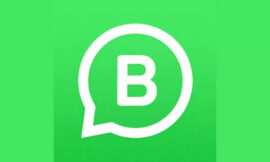Se gestisci Instagram e Facebook, sai che le piattaforme di Meta lavorano mano nella mano. Lanciato nel 2014, Meta Business Suite è un hub di marketing e gestione centralizzato per i tuoi account aziendali Instagram e Facebook. Per semplificarti il lavoro, Business Suite è un ottimo posto per sfruttare gli account dei social media e semplificare gli sforzi di marketing.
Questo tutorial su Meta Business Suite ti fornirà una conoscenza approfondita della piattaforma, compresi suggerimenti e trucchi per massimizzare i tuoi sforzi sui social.
Precedentemente noto come Facebook Business Suite, Meta Business Suite è uno strumento gratuito di gestione di social media e annunci per le aziende che vogliono sfruttare i loro profili Facebook e Instagram. Ciò consente di creare e programmare contenuti, eseguire campagne pubblicitarie e archiviare risorse in un unico posto.
Potresti aver sentito parlare dell’altro strumento nativo di gestione dei social media di Meta, Gestione Meta Businessr, precedentemente noto come Facebook Business Manager. Ciò ti consente di gestire le risorse separatamente dal tuo profilo personale, invitare altri ad accedere alle tue pagine e tracciare i dati per gli annunci di Facebook e Instagram. Tuttavia, Facebook Business Manager non può passare da un account all’altro, rivedere tutti gli insight in un unico posto o accedere ai calendari dei contenuti.
Pertanto, i marchi stanno passando a Business Suite come piattaforma di gestione dei social media all-in-one. Vuoi imparare come creare un account e navigare sulla piattaforma?
Puoi accedere gratuitamente a Business Suite sia da desktop che da piattaforme mobili. Devi avere un Account aziendale di Facebook per accedere a Business Suite. Se non ne hai ancora creato uno, vai su affari.facebook.com.
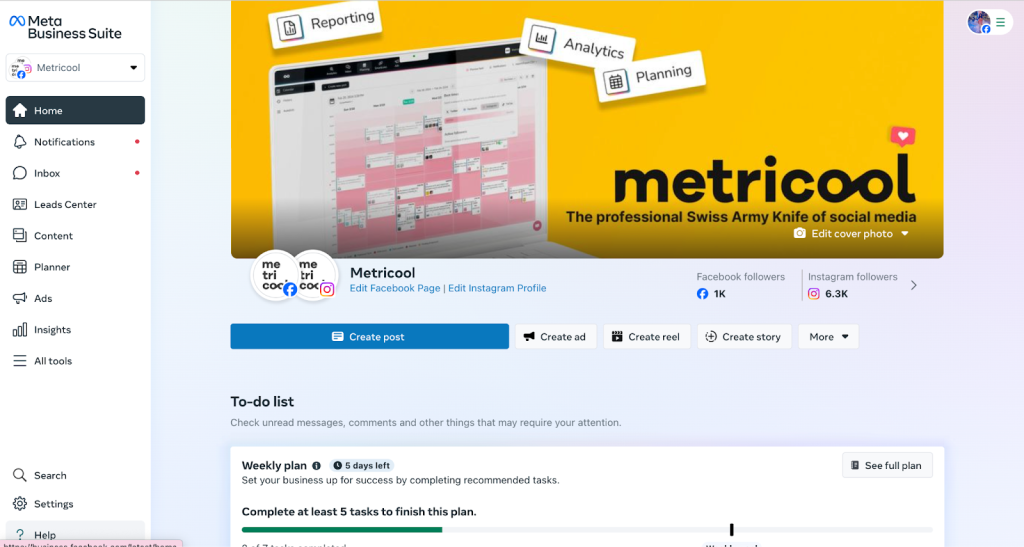
Qualsiasi contenuto, annuncio e asset che hai creato su Meta apparirà su questa piattaforma. Ad esempio, puoi vedere tutte le pagine Facebook, gli account Instagram, gli account WhatsApp, gli account degli annunci Facebook.
Quando accedi per la prima volta alla tua dashboard, la tua home page mostrerà un “Lista di cose da fare” con eventuali bozze di post, i commenti principali sui tuoi post, un elenco dei tuoi post più recenti, eventuali post programmati e consigli su chi seguire.
Sul lato sinistro, vedrai un elenco di diverse azioni. In alto, un menu a discesa mostrerà il nome del tuo marchio e tutti gli account collegati. Se hai altri account collegati, puoi visualizzarli e passare da uno all’altro qui.
Diamo un’occhiata a ciascuna sezione di Business Suite:
Notifiche
Sotto la scheda home saranno visualizzate tutte le notifiche. Sono anche suddivise in “Priorità alta”, “Suggerimenti”E “Altre notifiche”Cliccando su una notifica dal tuo contenuto verrai indirizzato alle informazioni del post, dove potrai esportare i dati se lo desideri.
In cima alla scheda notifiche, vedrai anche tre diverse opzioni di filtro. Seleziona tra diverse notifiche, contrassegna tutti i messaggi come letti e scegli le tue preferenze di notifica per le tue pagine Facebook e Instagram. Passando il mouse su notifiche specifiche puoi anche contrassegnarle come non lette.
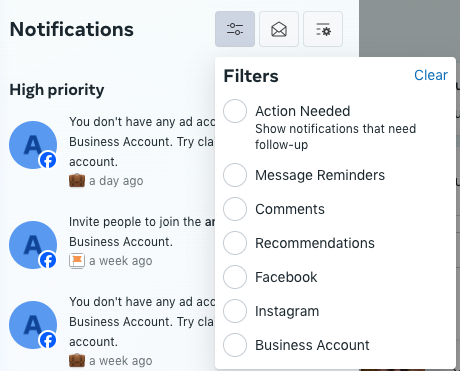
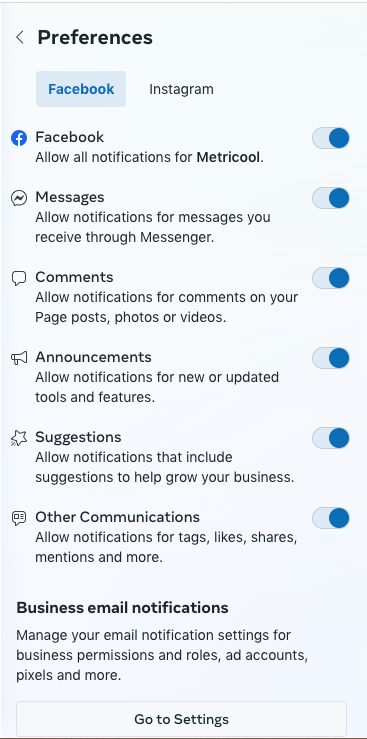
Pianificatore
La scheda successiva in Business Suite è Planner. Quando entri per la prima volta, vedrai un calendario con tutti i contenuti pubblicati e programmati per la settimana o il mese successivi. Puoi filtrare tra i contenuti selezionando “Tipo di contenuto” menu a discesa e dove è stato condiviso cliccando su “Condiviso con”. Per programmare un nuovo post, clicca su “Crea post” O “Crea bobina” nell’angolo in alto a destra.
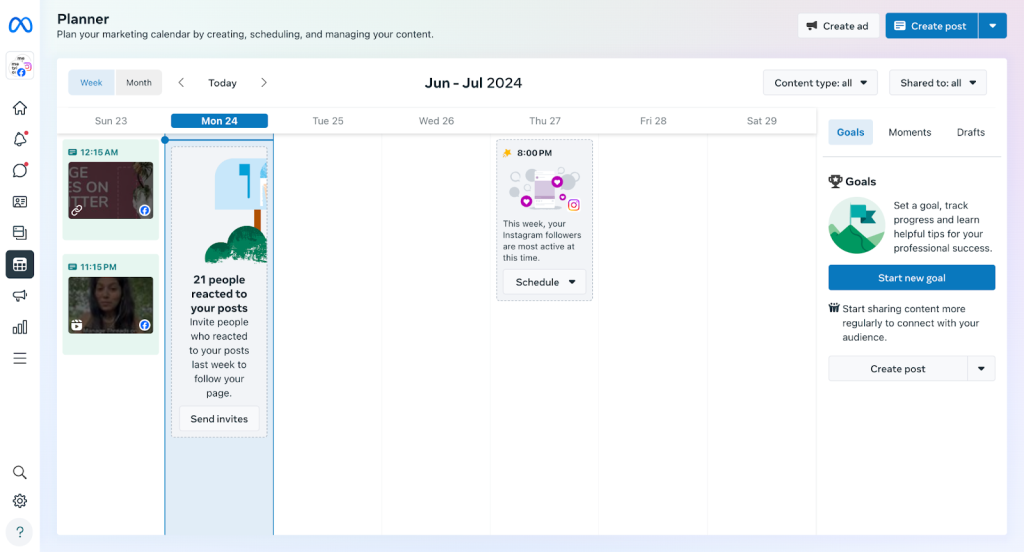
Come creare contenuti in Meta Business Suite
Creare nuovi contenuti in Business Suite è piuttosto semplice e funziona come la maggior parte degli strumenti di pianificazione dei contenuti.
Con questo puoi crea una storia, carica video in blocco, pubblica un video su più pagine o vai in diretta. Per creare un post normale, prima decidi su quali piattaforme pubblicherai, Facebook, Instagram o entrambe. Poi caricherai il tuo contenuto, con un massimo di 10 immagini e video. Poi, aggiungerai la tua didascalia, inclusi hashtag, emoji, posizione e tag.
Attivare “Personalizza il post per Facebook e Instagram” per adattare ogni didascalia in base alla rete. Solo per Facebook puoi creare test A/B, un’opzione di messaggistica diretta e un’anteprima del link.
Se vuoi programmare l’invio del tuo post in una data specifica, attiva l’opzione Opzioni di pianificazione. Seleziona i tuoi post da pubblicare contemporaneamente, oppure scegline di diversi per Facebook e Instagram. Vuoi vedere quando i tuoi follower sono più attivi? Clicca su Tempi di attività opzione per vedere gli orari ideali in cui pubblicare.
Visualizza l’anteprima del tuo post nel feed di Facebook e Instagram sulla destra prima di pubblicarlo.
L’ultima opzione per programmare il tuo post è la Impostazioni della privacydove puoi selezionare tra Pubblico o Limitato, per scegliere quali persone possono vedere il tuo post. Prima di postare puoi anche attivare Aumento per sponsorizzare rapidamente un post.
Infine seleziona Finisci più tardiche salverà il tuo post come bozza, oppure Programma, e il post apparirà nel calendario.
Se invece decidi di creare un reel, il processo di pubblicazione è simile a quello di un post normale, tuttavia ovviamente caricherai solo un video. Aggiungi la tua didascalia, tagga eventuali collaboratori e poi clicca su Prossimo.
Ora è il momento di modificare il contenuto aggiungendo musica, ritagliando il video, inserendo testo o miglioramenti. Ancora una volta puoi visualizzare in anteprima il video per i feed di Facebook e Instagram. Una volta modificato il video a tuo piacimento, fai clic di nuovo su Avanti.
Puoi condividere il video ora, programmarlo per dopo o salvarlo come bozza. Per Solo Facebook, aggiungi il remix del reelche consente ad altri di remixare e duettare i tuoi Reels. Attiva “Consenti regali” così i fan possono darti regali e stelle. Infine, seleziona quale pubblico lo vedrà, di nuovo Pubblico o Limitato. Quindi premi Condividere affinché i tuoi contenuti vengano pubblicati o programmati.
Contenuto
Mostra tutto contenuti pubblicati, programmati, in bozza, in scadenza e scaduti. Filtra per tipo di post, cerca per ID e seleziona il periodo. Visualizza le analisi di ogni post con dati quali impressioni, portata, commenti, condivisioni, Mi piace, reazioni e minuti visualizzati per i video. In questa sezione, hai l’opzione di potenziare i post disponibili.
Sul lato sinistro puoi anche passare da una tipologia di contenuto all’altra, tra cui:
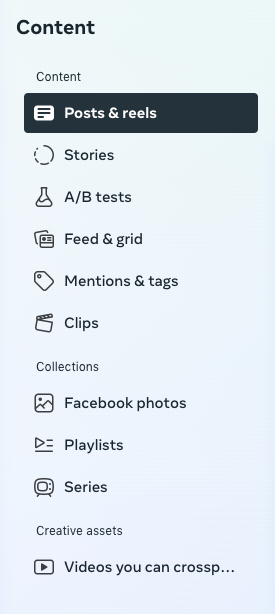
Visualizza qui le analisi dei tuoi contenuti oppure vai alla sezione Approfondimenti per metriche avanzate e panoramiche dell’account.
Approfondimenti
La sezione Insights ti consentirà di visualizzare una panoramica delle metriche del tuo account per i tuoi account Facebook e Instagram, nonché qualsiasi pubblicità a pagamento su queste piattaforme. Guarda i risultati dei tuoi contenuti e delle tue campagne e persino imposta obiettivi da raggiungere.
Vedere il vostro Pubblico attuale‘ informazioni demografiche tra cui età, sesso, città principali e paesi principali. Visualizza anche il tuo Pubblico potenziale per stime sulle dimensioni del tuo pubblico, età, sesso, città e paesi. Queste previsioni possono aiutarti quando crei nuovi contenuti e campagne, per massimizzare i tuoi sforzi. All’interno del Analisi comparativa sezione, scopri come ti confronti con i tuoi concorrenti e marchi simili nel tuo settore.
Approfondisci i tuoi contenuti e le analisi video per visualizzare la portata media, le impressioni e i post più performanti. Inoltre, visualizza i contenuti video più performanti, confronta la tua pagina con altre, visualizza le tendenze del pubblico, gli spettatori di ritorno e la fidelizzazione del pubblico. In fondo a questa pagina, visualizza tutti i guadagni video.
Posta in arrivo
Visualizza messaggi, commenti e risposte per Instagram e Facebook nello stesso posto. Ancora una volta hai filtri per visualizzare messaggi specifici, contrassegnandoli di conseguenza.
Nell’angolo in alto a destra vedrai anche i seguenti pulsanti: Automazioni, Crea messaggio pubblicitario, Disponibilità e Impostazioni. Imposta le automazioni della posta in arrivo per creare risposte istantanee. Seleziona il canale su cui vuoi impostarlo, quale azione attiverà questo messaggio istantaneo e includi il tuo messaggio specifico.
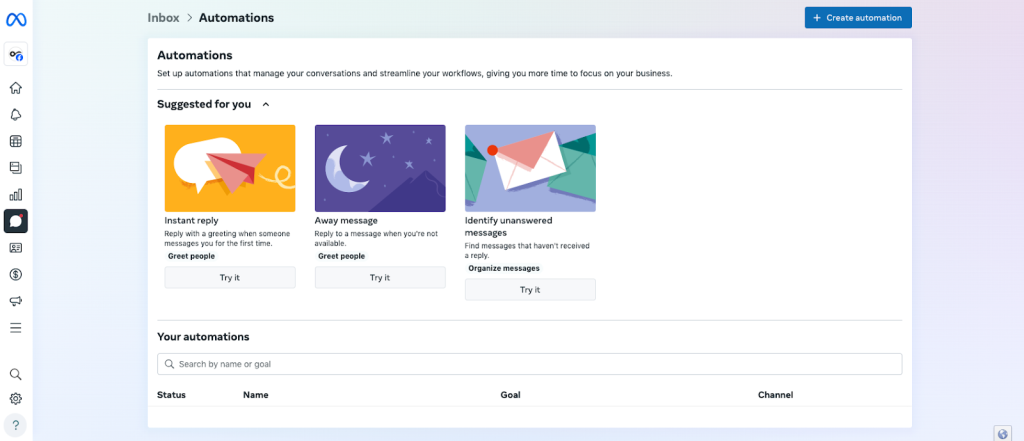
Se vuoi creare annunci tramite messaggistica, puoi farlo anche qui. Imposta il tuo stato su Disponibile o Assente a seconda che tu voglia ricevere notifiche sui messaggi. In Impostazioni, imposta il tuo URL di Messanger, i plugin di chat e ricevi più messaggi con annunci.
Centro di piombo
Il Leads Center genera lead dalle tue campagne Lead Ads. Puoi visualizzarlo come un Vista della pipelineO Vista tabella. Questo estrarrà dati su lead grezzi, lead in corso e lead che hai convertito. Puoi anche creare le tue fasi di lead.
Sebbene questo sia un ottimo strumento, potrebbe essere una risorsa più avanzata che puoi padroneggiare con esperienza in Business Suite. Mentre crei i tuoi contatti lead, puoi creare audience lead specifiche, scaricare dati, caricare lead, attivare notifiche e personalizzare il tuo lead funnel.
Monetizzazione
Puoi visualizzare approfondimenti sulla monetizzazione qui se hai prodotti monetizzati, abbonamenti attivi, Stars o annunci in-stream. Vuoi saperne di più sulla monetizzazione? Fai clic su Formazione scolastica per iniziare a monetizzare i tuoi contenuti e account.
Le stelle ti consentono di monetizzare i tuoi contenuti quando i follower promuovono i tuoi contenuti tramite le stelle. Per attivare questa impostazione, assicurati che il tuo account sia idoneo per le stelle. Gli spettatori possono lasciare Stelle sui tuoi contenuti di graming, live, foto e testo. Le Stelle di Facebook possono anche essere attivate automaticamente per Reel, foto e post di testo pubblici.
Monetizza i tuoi contenuti brandizzati in questa sezione e verifica se sei idoneo ad aggiungere un tag di contenuto brandizzato ai tuoi contenuti.
Annunci
Visualizza tutti i tuoi annunci attivi e le informazioni in questa sezione. Panoramica degli annunci La scheda mostrerà la copertura cumulativa, le interazioni con i post, i clic sui link e i Mi piace sulle pagine dei tuoi annunci nel periodo selezionato.
Visualizza un elenco dei tuoi annunci recenti, visualizza le informazioni sul tuo pubblico e qualsiasi raccomandazione dalla piattaforma. Puoi anche creare un nuovo annuncio cliccando su Crea annuncio nell’angolo in alto a destra. Vuoi saperne di più sulla creazione di Facebook Ads? Leggi questa guida qui sotto.
IL Tutti gli annunci la scheda mostra la portata, i risultati e l’importo speso del tuo annuncio. Puoi anche cliccare su DuplicareO Vedi i risultati per approfondimenti più approfonditi sulla tua campagna.
Tutti gli strumenti
Meta Business Suite ha una vasta collezione di strumenti che possono aiutarti a condurre azioni per quasi tutto. Dall’interazione con il tuo pubblico all’analisi e alla creazione di report, alla vendita, alla gestione e alla pubblicità. All’interno di Meta Business Suite hai una gamma completa di approfondimenti e strumenti per gestire i tuoi account Facebook e Instagram in un unico posto.
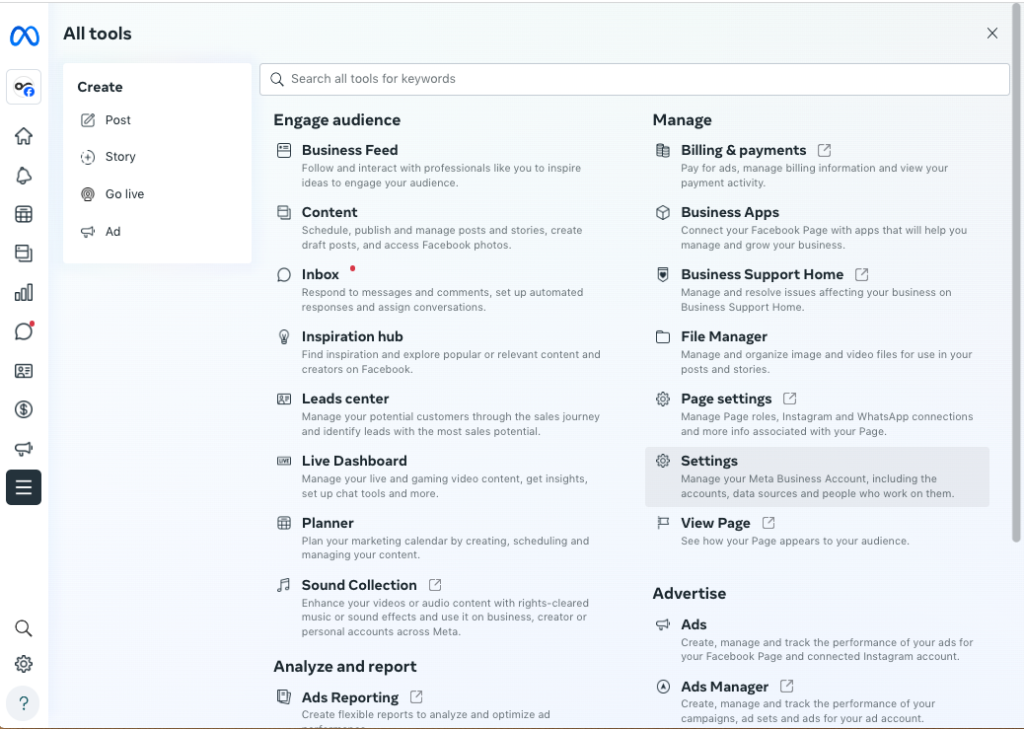
Nel complesso, Meta Business Suite è un’ottima opzione per i marchi e le aziende che vogliono far crescere e gestire i propri asset Instagram e Facebook in un unico posto. Con un’ampia gamma di strumenti e informazioni, puoi completare tutte le attività in un unico posto.
Tuttavia, se il tuo marchio gestisce piattaforme al di fuori di Instagram e Facebook, Meta Business Suite è limitato a questi canaliPer gestire tutti i tuoi account social media in un unico posto, lascia che ti presenti Metricool.
Metricool centralizza la gestione dei tuoi social media, consentendoti di programmare, analizzare e gestire oltre 9 canali. Cosa puoi fare con Metricool?
- Pianifica i contenuti dei social media per più canali contemporaneamente.
- Analizzare prestazioni dei contenuti e risultati delle campagne pubblicitarie, in un unico posto.
- Messaggi aggregati e DMcontrassegnandoli come non letti o irrisolti per avvisare i membri del team.
- Scopri i momenti migliori per pubblicare su Instagram, Facebook, X, YouTube, LinkedIn e TikTok.
- Correre annunci automatici per Instagram, FacebookE Reti di Google.
- Personalizza le pagine link-in-bio per condividere più link con un URL, utilizzando Collegamenti intelligenti.
- Automatizzare resoconti sui social media e scaricarli in formato PDF o PPT.
- Lavora con il tuo team o cliente utilizzando processo di approvazione dei contenuti.
E altro ancora! Ci sono così tante gemme nascoste con Metricool, quindi perché non trovarle da soli?
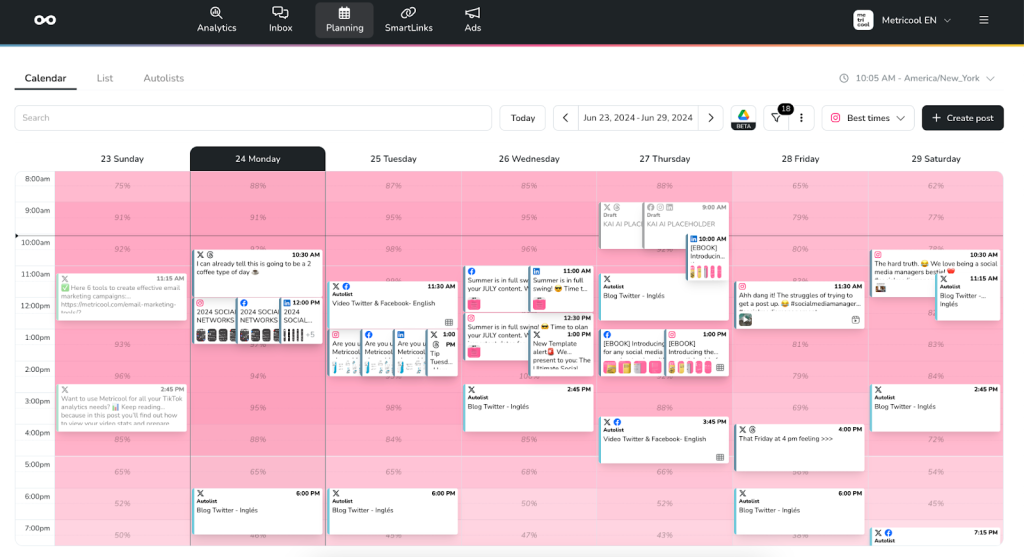
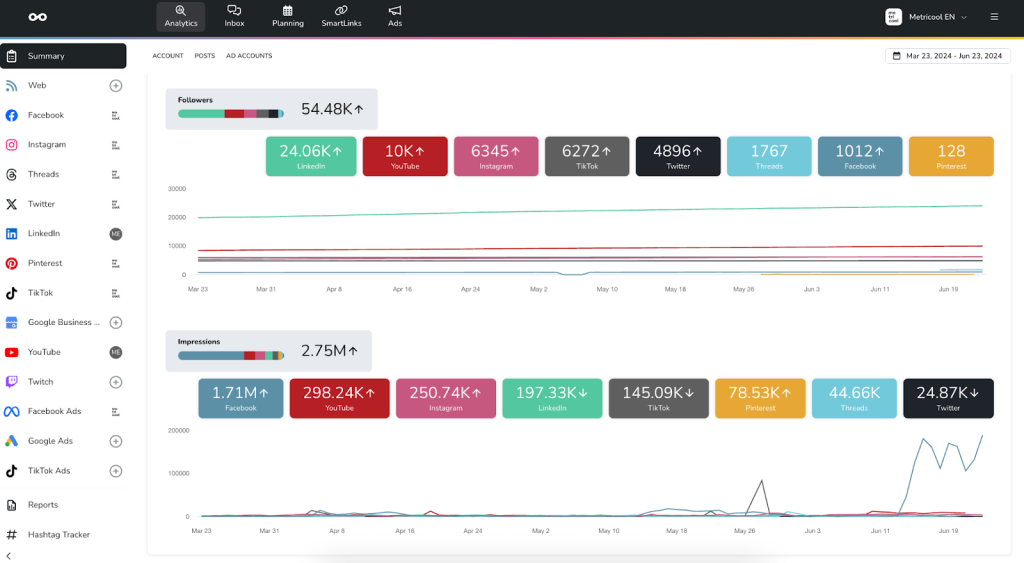
Eseguire la tua strategia di marketing sui social media non è mai stato così facile, con Metricool al tuo fianco. La parte migliore è che puoi creare il tuo account GRATUITO (a vita) per iniziare e vedere come questo trasformerà gli sforzi sui social media della tua attività.
![Al momento stai visualizzando Come utilizzare Meta Business Suite [2024 Tutorial]](https://marketingcollaborativo.com/wp-content/uploads/2024/07/How-to-Use-Meta-Business-Suite-in-2024_.jpg)